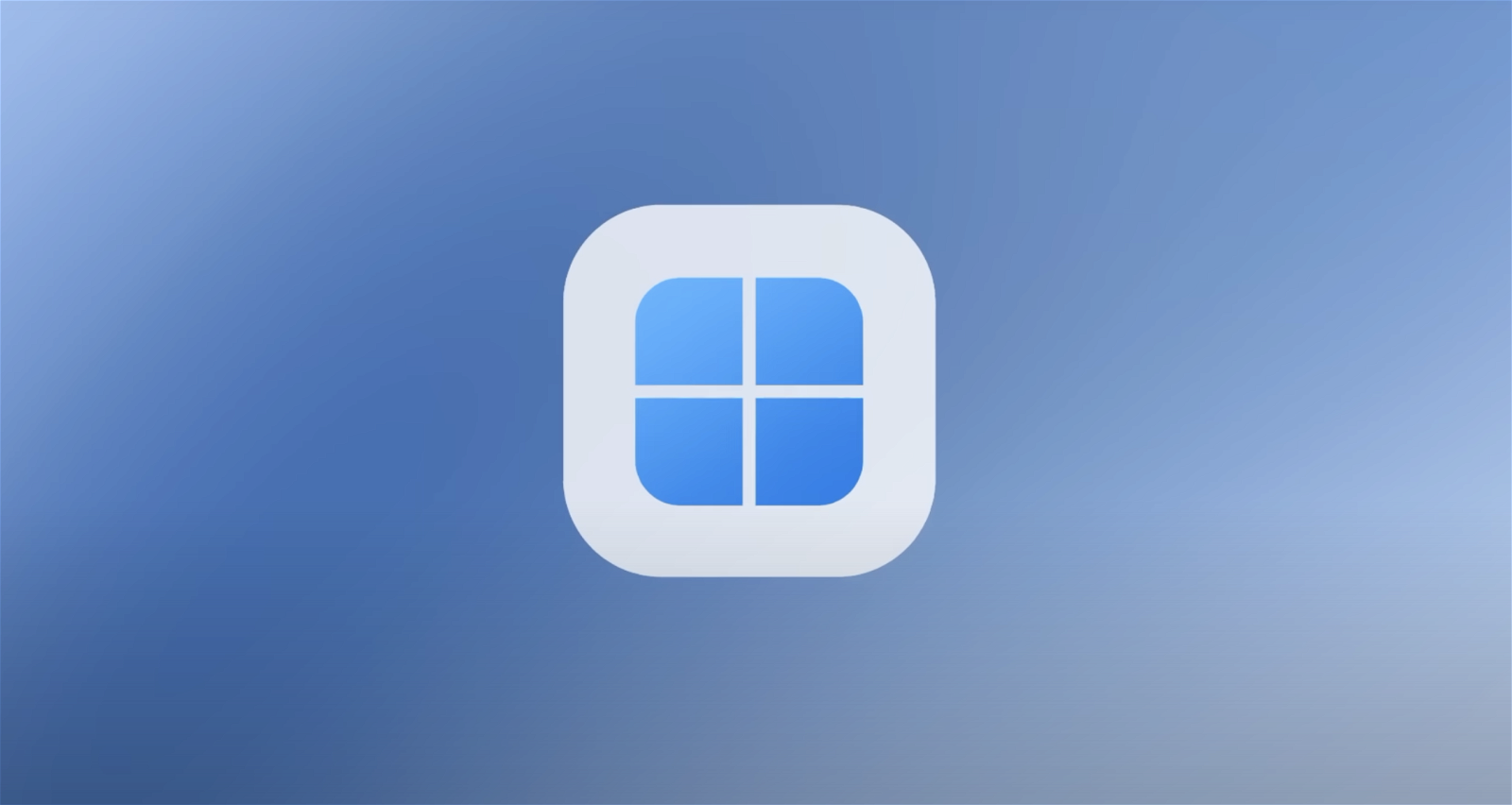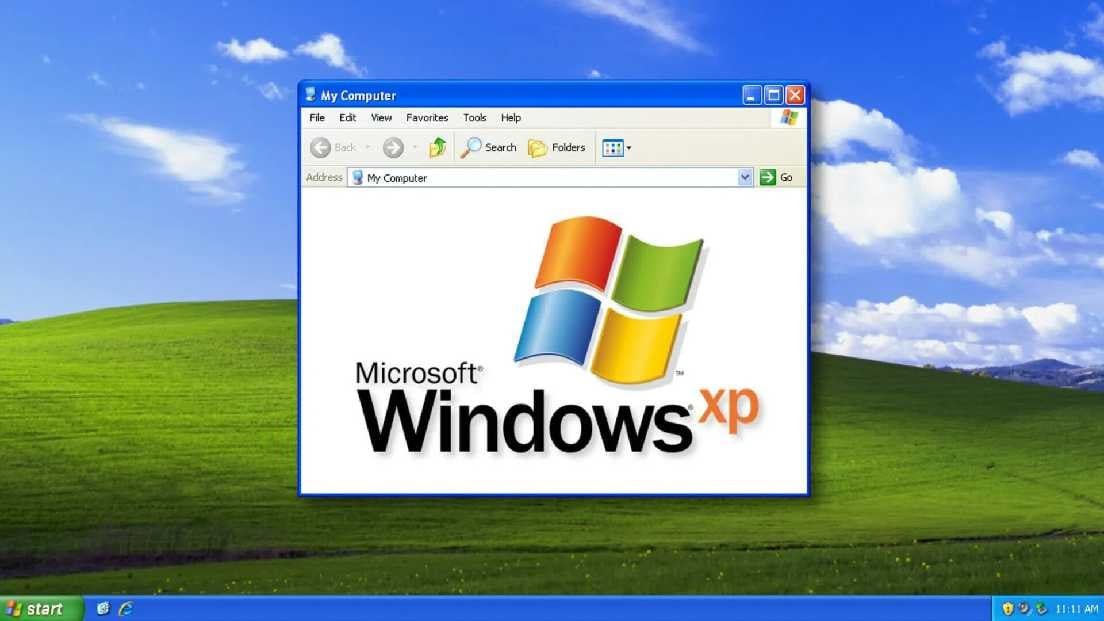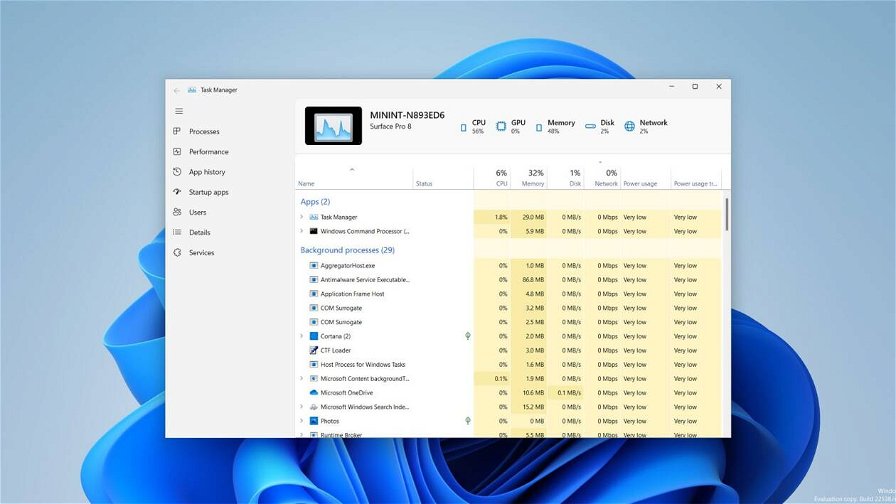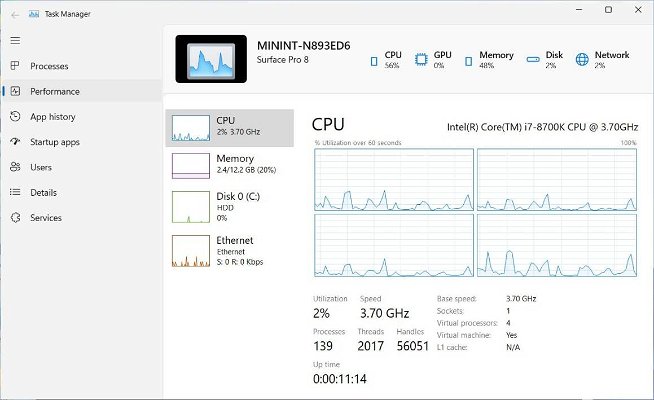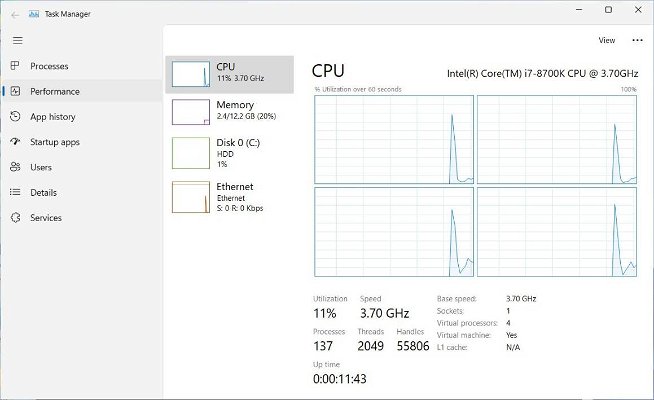Windows 11 ha portato con sé diverse novità grafiche, non tutte apprezzate dagli utenti, complice anche la poca continuità data dai diversi design che si ritrovano nei menu del sistema operativo. Con i diversi aggiornamenti Microsoft sta cercando di adeguare tutti gli elementi dell'OS al nuovo Fluent Design, e oggi tocca a uno degli strumenti forse più usati di Windows: il Task Manager.
Come riportato da BleepingComputer, nella build Insider 22538 rilasciata sul canale Developer, c'è un nuovo Task Manager, nascosto, con un'interfaccia rinnovata e più moderna. si tratta del primo "vero" cambiamento allo strumento, rimasto praticamente inalterato da Windows 10, al netto di qualche piccola modifica minore.
La nuova funzionalità si chiama "TaskManagerRejuvenated", è stata scoperta dallo sviluppatore Gustave Monce e non aggiunge funzioni particolari, ma rinnova l'aspetto grafico del Task Manager di Windows 11. Le informazioni e le varie schede disponibili sono sempre le stesse, tuttavia l'interfaccia è più simile a quella di un'app, con le schede poste in una barra laterale a sinistra, non più in alto. Nella zona superiore inoltre sono mostrate alcune informazioni di base, come il nome del computer, il modello e la quantità di risorse usata in questo momento.
Allo stato attuale non tutto funziona a dovere (il nome del dispositivo ad esempio non cambia), ma è positivo vedere che Microsoft sta lavorando per dare continuità al design di Windows 11. La speranza è quella che, in futuro, oltre a un restyle grafico vengano introdotte anche nuove funzionalità.
Come abilitare il nuovo Task Manager su Windows 11
Se volete abilitare il nuovo Task Manager sul vostro PC Windows 11, dovete innanzitutto essere iscritti al programma Windows Insider, trovarvi all'interno del canale "Developer" e installare la build 22538. Una volta fatto questo:
- Scaricate ViveTool da questo indirizzo ed estraete l'archivio;
- Aprite un Prompt dei comandi con privilegi d'amministratore e recatevi nella cartella dove avete estratto ViveTool;
- Eseguite questi comandi, uno alla volta:
- vivetool addconfig 35908098 2
- vivetool addconfig 36898195 2
- vivetool addconfig 37204171 2
- Assicuratevi di chiudere tutte le istanze aperte di Task Manager per vedere il cambiamento.
Se successivamente volete tornare alla versione attuale, sarà sufficiente dare questi comandi, sempre da un Prompt con privilegi di amministratore:
- vivetool addconfig 35908098 0
- vivetool addconfig 36898195 0
- vivetool addconfig 37204171 0